Die Fotos-App ist ein integraler Bestandteil von iPhone, iPad und Mac. Es dient als Standard-Galerie-App zum Verwalten von Fotos und Videos. Außerdem können Sie Alben erstellen und diese mit Freunden und Familie teilen . Die App nutzt iCloud zum Speichern und ermöglicht das nahtlose Teilen mit anderen. Viele haben sich jedoch darüber beschwert, dass Albumeinladungen und die geteilten Alben nicht auf ihren Geräten angezeigt werden.

„Geteiltes Album“ ist ein fantastisches Add-on, mit dem Sie gemeinsam mit anderen an Urlaubsbildern und -videos arbeiten können. Sie können dem freigegebenen Album keine neuen Fotos und Videos hinzufügen, wenn es überhaupt nicht auf Ihrem Telefon angezeigt wird. Hier sind die besten Möglichkeiten, das Problem zu beheben, dass das freigegebene Album nicht funktioniert.
1. Bitten Sie die Person, ein Album erneut zu teilen
Bevor wir über fortgeschrittene Tricks sprechen, wollen wir uns zunächst mit einigen Grundlagen befassen. Wenn Ihnen die Einladung zum geteilten Album nicht angezeigt wird, bitten Sie den Empfänger, sie erneut zu senden.
Wenn Sie mehrere Mobiltelefonnummern haben, bitten Sie die Person, eine Einladung unter einer Nummer zu teilen, die mit Ihrer Apple-ID verknüpft ist. Wenn der Empfänger eine Einladung an die falsche Handynummer oder ID sendet, wird Ihnen das freigegebene Album nicht angezeigt.
2. Verwenden Sie die Apple-ID
Wenn Sie die primäre SIM-Karte von einem iPhone auf ein Android-Telefon umgestellt haben, erhalten Sie in der Fotos-App keine Einladungen zu geteilten Alben. Sie müssen dem Empfänger Ihre Apple-Konto-ID mitteilen, um das Medienalbum zu erhalten.
Wenn jemand versucht, ein Album über die Telefonnummer zu teilen, wird weiterhin eine Fehlermeldung mit dem Status „Fehlgeschlagen“ angezeigt. Sie können den Screenshot unten als Referenz überprüfen.

3. Aktivieren Sie „Geteilte Alben“.
Haben Sie die Funktion zum Teilen von Alben auf Ihrem iPhone deaktiviert? Sie müssen im iPhone-Einstellungsmenü eine Anpassung vornehmen. Hier ist wie.
Schritt 1: Öffnen Sie die Einstellungen-App auf dem iPhone.
Schritt 2: Scrollen Sie zu Fotos.
Schritt 3: Aktivieren Sie den Schalter „Geteilte Alben“.

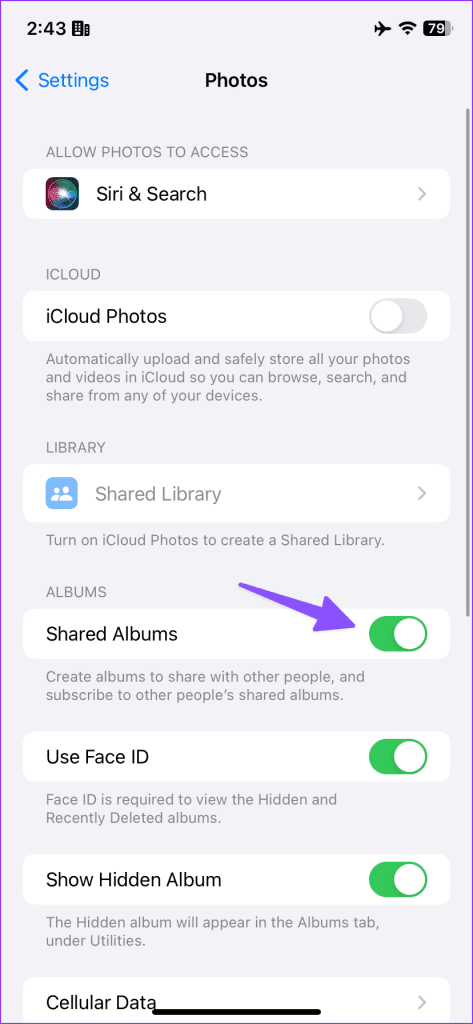
Wenn die Option bereits aktiviert ist, deaktivieren Sie sie und schließen Sie die Einstellungen-App. Sie können nun zur Startseite wechseln und einige Minuten warten. Gehen Sie nun zu Einstellungen und öffnen Sie Fotos. Aktivieren Sie denselben Schalter, und schon kann es losgehen.
Sie können die Fotos-App auf Ihrem iPhone starten und auf der Registerkarte „Für Sie“ nach der Einladung zum geteilten Album suchen.
4. Der iCloud-Link ist abgelaufen
Haben Sie die Einladung zum geteilten Album in der Fotos-App nicht angenommen? Der iCloud-Link kann nach einiger Zeit ablaufen. Wenn Sie die Einladung zum geteilten Album versehentlich abgelehnt haben, müssen Sie die Person bitten, die Einladung erneut zu senden.
5. Überprüfen Sie den Telefonspeicherplatz
Standardmäßig spiegelt iOS das freigegebene Album auf Ihrem Telefon. Es nimmt keinen nennenswerten Platz ein. Sie müssen Mediendateien einzeln auf Ihrem Telefon speichern. Wenn jedoch der Speicherplatz auf Ihrem iPhone knapp wird, kann es zu Problemen beim Zugriff auf freigegebene Alben kommen.
Schritt 1: Öffnen Sie die App „Einstellungen“ und scrollen Sie zu „Allgemein“.

Schritt 2: Wählen Sie iPhone-Speicher aus und überprüfen Sie die detaillierte Speicherplatzaufteilung im folgenden Menü.
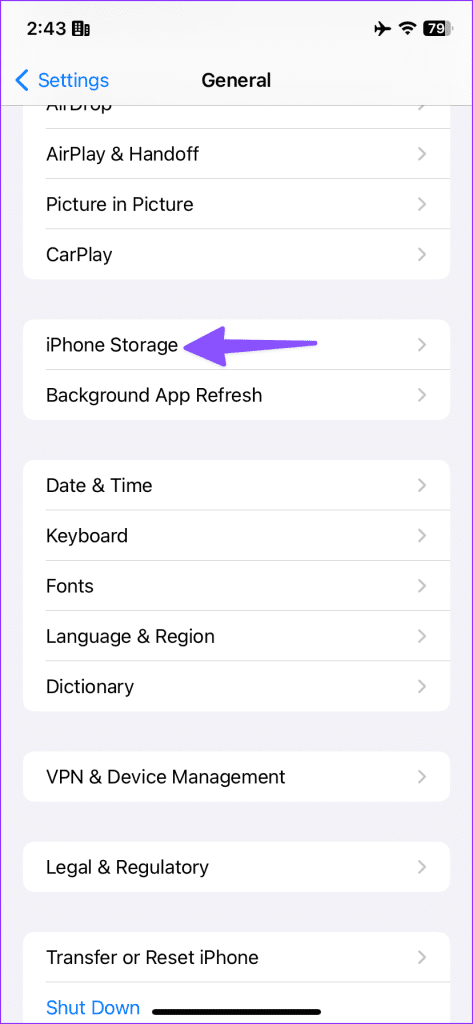
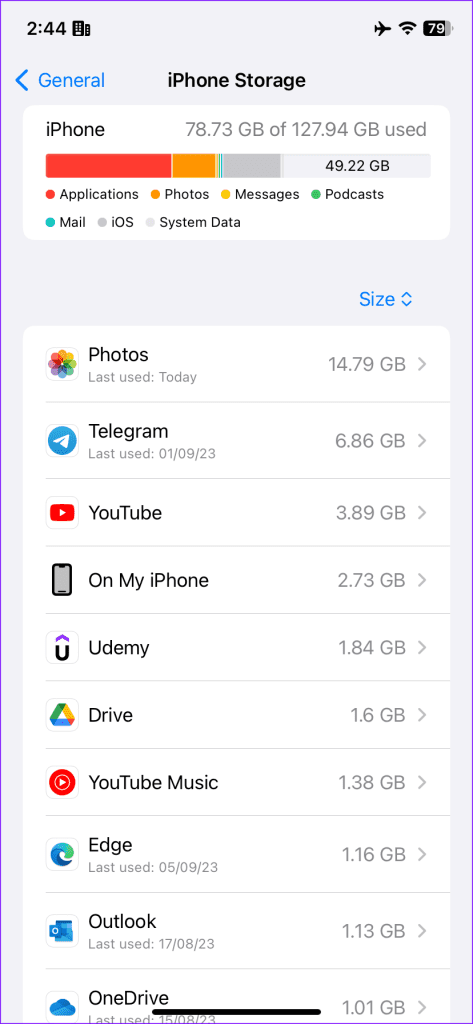
Sie können auch unseren speziellen Beitrag lesen, um iPhone-Speicherplatz freizugeben, ohne Apps zu löschen .
6. Überprüfen Sie die Netzwerkverbindung und starten Sie die Fotos-App neu
Ihr iPhone benötigt eine aktive Internetverbindung, um eine Einladung zu einem geteilten Album zu empfangen. Sie können den Flugmodus vorübergehend über das Kontrollzentrum aktivieren und nach einiger Zeit deaktivieren.
Sie können jetzt einen Neustart der Fotos-App erzwingen und es erneut versuchen.
Schritt 1: Wischen Sie von unten nach oben und halten Sie die Maustaste gedrückt, um das Menü „Letzte Apps“ zu öffnen.
Schritt 2: Wischen Sie auf Fotos nach oben und warten Sie einige Minuten. Starten Sie die Fotos-App und versuchen Sie es erneut.

7. Überprüfen Sie die Apple-Systemseite
Apple hostet freigegebene Alben auf iCloud-Servern. Wenn die Server des Unternehmens ausfallen, werden die freigegebenen Alben möglicherweise nicht in Ihrer Fotos-App angezeigt. Sie können den Link unten besuchen und sicherstellen, dass neben Fotos ein grüner Indikator angezeigt wird. Wenn eine orange oder gelbe Anzeige angezeigt wird, müssen Sie warten, bis Apple die Server repariert.
Überprüfen Sie den Apple-Systemstatus
8. iOS aktualisieren
Apple aktualisiert die Fotos-App mit dem iOS-Build auf Ihrem iPhone. Eine veraltete iOS-Software kann hier die Hauptursache sein. Sie müssen das neueste Update mithilfe der folgenden Schritte installieren und Ihre freigegebenen Alben erhalten.
Schritt 1: Öffnen Sie die App „Einstellungen“ und gehen Sie zu „Allgemein“.
Schritt 2: Wählen Sie Software-Update und installieren Sie die neueste iOS-Version.

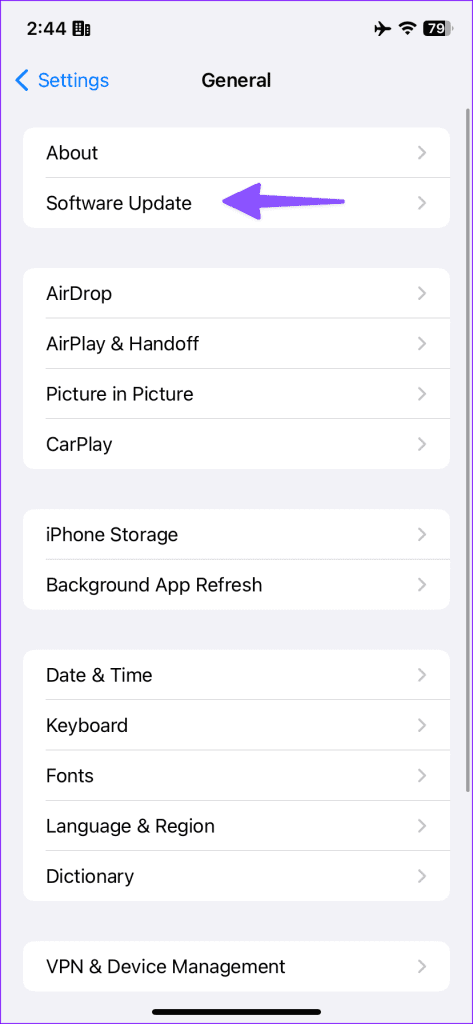
Erhalten Sie Ihre Urlaubsbilder
Während geteilte Alben auf Apple-Geräten einwandfrei funktionieren, können Störungen dazu führen, dass Sie nach Alternativen suchen müssen. Bevor Sie sich mit einer umständlichen Methode zur gemeinsamen Bearbeitung von Mediendateien begnügen, führen Sie die oben genannten Schritte aus und beheben Sie das Problem im Handumdrehen.





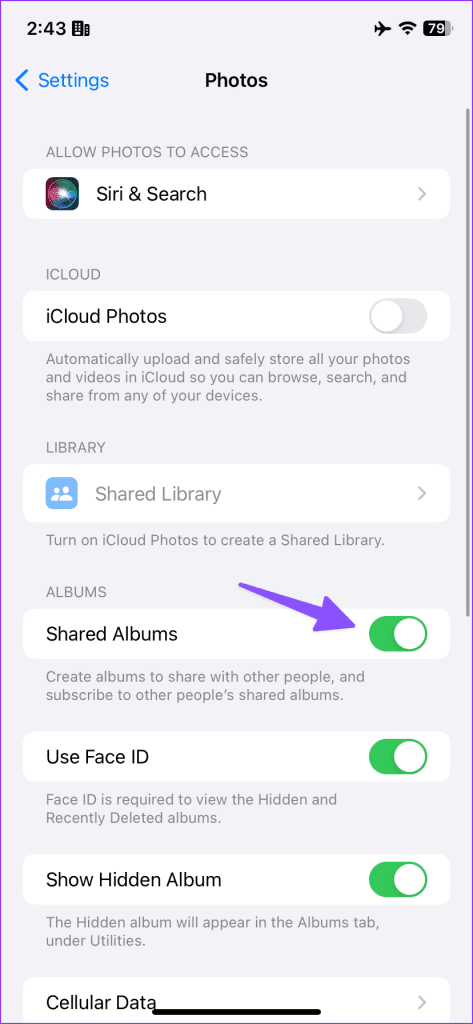

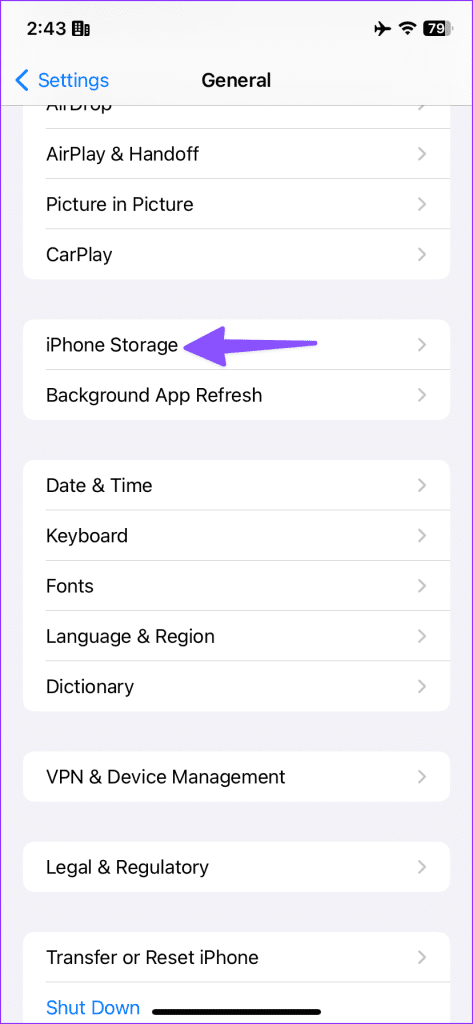
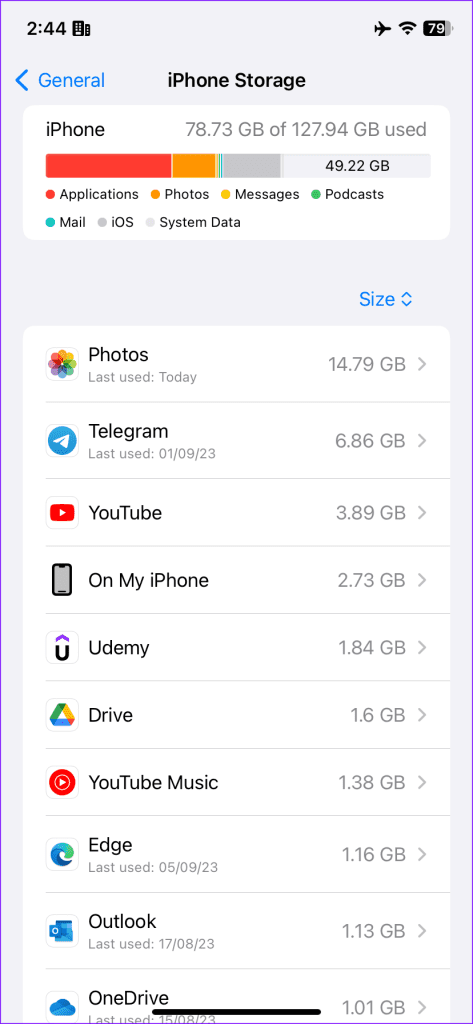


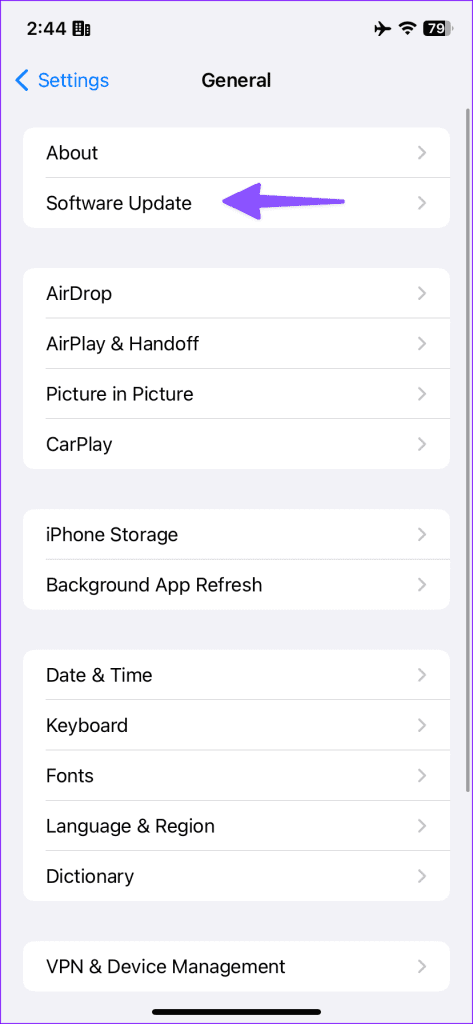


![So deaktivieren Sie Benachrichtigungen in Microsoft Teams [AIO] So deaktivieren Sie Benachrichtigungen in Microsoft Teams [AIO]](https://cloudo3.com/resources8/images31/image-2249-0105182830838.png)





![Bedingte Formatierung basierend auf einer anderen Zelle [Google Tabellen] Bedingte Formatierung basierend auf einer anderen Zelle [Google Tabellen]](https://cloudo3.com/resources3/images10/image-235-1009001311315.jpg)